Aktualisiert December 2025 : Beenden Sie diese Fehlermeldungen und beschleunigen Sie Ihr Computersystem mit unserem Optimierungstool. Laden Sie es über diesen Link hier herunter.
- Laden Sie das Reparaturprogramm hier herunter und installieren Sie es.
- Lassen Sie es Ihren Computer scannen.
- Das Tool wird dann Ihren Computer reparieren.
Als begeisterter Windows-Enthusiast und IT Pro können Sie bereits den Group Policy for Windows 7 Guide von Microsoft lesen. Heute werde ich kurz darauf eingehen, wie man Gruppenrichtlinien für den Internet Explorer mit dem standardmäßigen Gruppenrichtlinien-Editor in Windows 7 Professional und höheren Versionen einrichtet, und zwar anhand einiger zufälliger Beispiele
.
Mit dem Gruppenrichtlinien-Editor können Sie bestimmte nicht gewünschte Menüoptionen deaktivieren, Beschleuniger für verschiedene Gruppen einrichten und das Löschen des Browserverlaufs deaktivieren, unter anderem, damit Sie wissen, was andere im Internet gemacht haben.
Um den Gruppenrichtlinien-Editor aufzurufen, geben Sie Folgendes ein
gpedit.msc
in Start Search und drücken Sie Enter. Die Gruppenrichtlinien für den Internet Explorer finden Sie unter
Benutzerkonfiguration
> Administrative Vorlagen > Windows-Komponenten, spezifisch für das von Ihnen verwendete Konto. Um globale Einschränkungen (für alle Benutzerkonten) einzurichten, nehmen Sie Änderungen unter vor.
Computerkonfiguration
.
Bereitstellen von standardmäßigen und nicht standardmäßigen Beschleunigern
Wir empfehlen die Verwendung dieses Tools bei verschiedenen PC-Problemen.
Dieses Tool behebt häufige Computerfehler, schützt Sie vor Dateiverlust, Malware, Hardwareausfällen und optimiert Ihren PC für maximale Leistung. Beheben Sie PC-Probleme schnell und verhindern Sie, dass andere mit dieser Software arbeiten:
- Download dieses PC-Reparatur-Tool .
- Klicken Sie auf Scan starten, um Windows-Probleme zu finden, die PC-Probleme verursachen könnten.
- Klicken Sie auf Alle reparieren, um alle Probleme zu beheben.
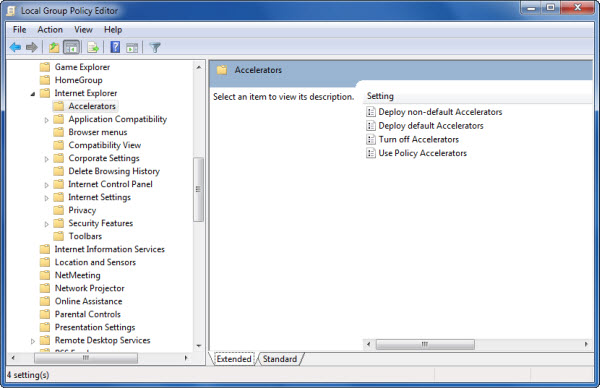
Sie können die Beschleuniger einrichten, die Benutzer im Internet Explorer verwenden sollen, oder Sie können sie alle deaktivieren. Wählen Sie die erste Option saying aus.
Beschleuniger
unter Internet Explorer – im rechten Bereich des Gruppenrichtlinieneditors
Um diese Richtlinieneinstellung zu konfigurieren, doppelklicken Sie auf den Eintrag, um dieses Feld zu öffnen. Ändere den Wert in
Aktiviert
. Der Benutzer kann nicht mehr auf Beschleuniger zugreifen
.
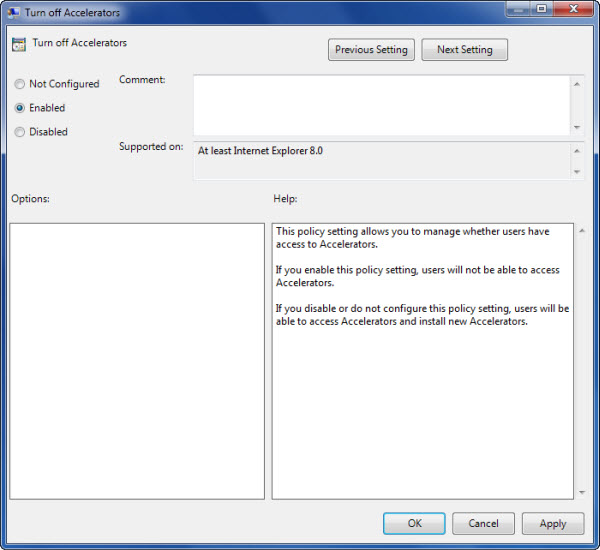
Im Gegensatz dazu, wenn Sie selektive Beschleuniger auswählen und erzwingen möchten, wählen Sie
Bereitstellen von nicht standardmäßigen Beschleunigern und Bereitstellen von standardmäßigen Beschleunigern
einer nach dem anderen und ändern Sie den Wert von
Nicht konfiguriert
nach
Aktiviert
. Sie müssen nun die gewünschten Beschleuniger in dieser Kategorie hinzufügen. Wenn Sie keine Beschleuniger hinzufügen, ist es gleichbedeutend mit .
Beschleuniger ausschalten
. Um die Beschleuniger hinzuzufügen, klicken Sie auf .
Anzeigen
und geben Sie dann den Namen jedes Beschleunigers ein, den Sie dem Internet Explorer hinzufügen möchten
.
Um zu verhindern, dass Benutzer ihre eigenen Beschleuniger zum Internet Explorer hinzufügen, wählen Sie aus.
Richtlinienbeschleuniger verwenden
und ändern Sie den Wert auf .
Aktiviert
.
Internet Explorer-Gruppenrichtlinie – Verlauf löschen deaktivieren
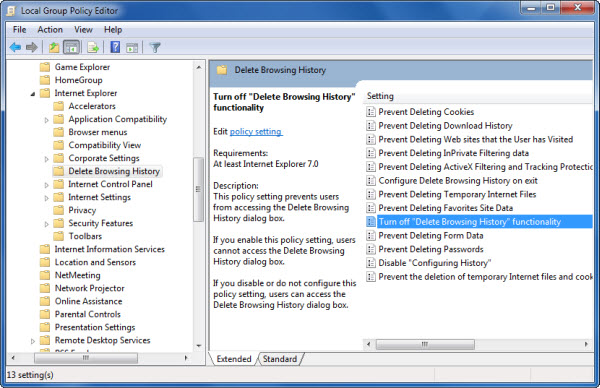
Suchen Sie nach der Option saying
Browser-Verlauf
im rechten Bereich – im Internet Explorer unter Windows-Komponenten. Wenn Sie auf Browser History klicken, wird Ihnen im rechten Fensterbereich eine Liste der Optionen angezeigt. Unter denjenigen, die du gerne möchtest
Aktivieren
sind:
- Konfigurieren der Historie deaktivieren
- Verhindern Sie das Löschen temporärer Internetdateien
- Verhindern Sie das Löschen des Download-Verlaufs
- Ausschalten Löschen der Browserverlauf-Funktionalität
- Verhindern Sie das Löschen von Websites, die der Benutzer besucht hat
.
Die Optionen sind selbsterklärend, so dass Sie verstehen, was Sie tun. Es gibt nur wenige andere Elemente wie Internet-Einstellungen und Datenschutzoptionen, die Ihnen die volle Kontrolle über die Gruppenrichtlinie von Internet Explorer geben würden. Wenn Sie weitere Informationen benötigen, finden Sie in diesem Handbuch zu den Gruppenrichtlinieneinstellungen für Internet Explorer 9.
Schreibe eine Zeile unter, wenn du Hilfe brauchst.
EMPFOHLEN: Klicken Sie hier, um Windows-Fehler zu beheben und die Systemleistung zu optimieren

Eugen Mahler besitzt die unglaubliche Kraft, wie ein Chef auf dem Wasser zu laufen. Er ist auch ein Mensch, der gerne über Technik, Comics, Videospiele und alles, was mit der Geek-Welt zu tun hat, schreibt.
